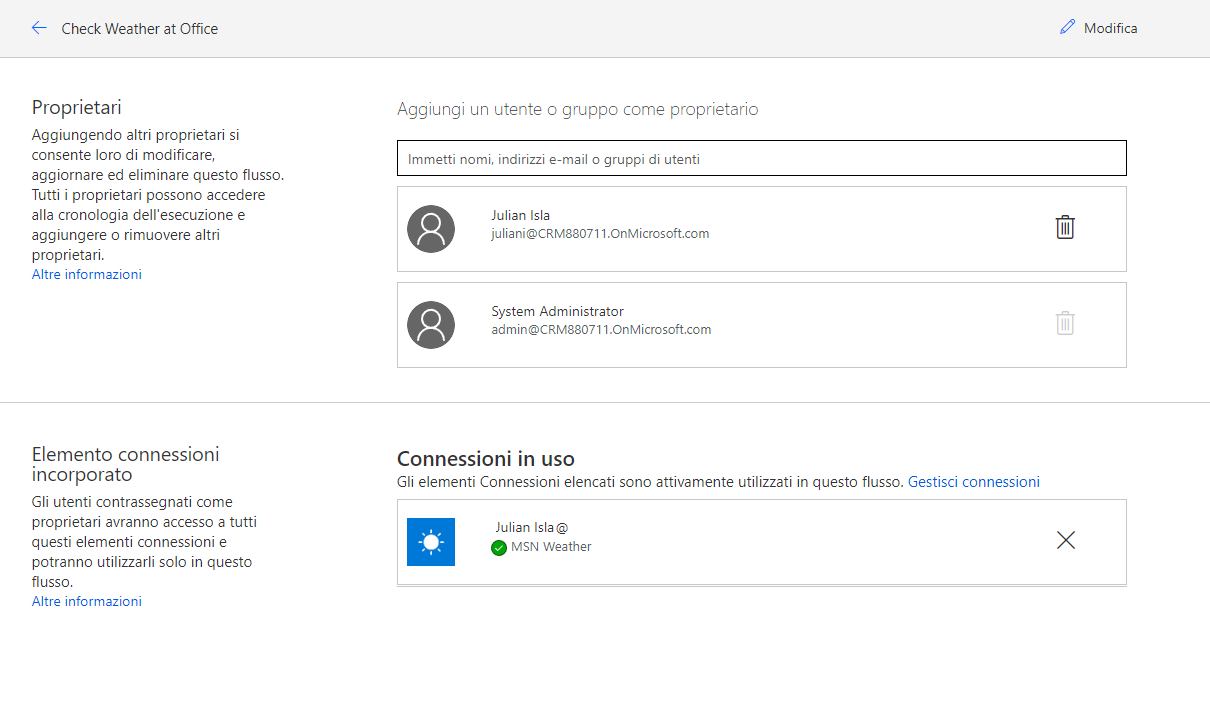Introduzione
Quando si crea un nuovo flusso cloud Microsoft Power Automate, l'utente che lo ha creato è l'unica persona che lo può visualizzare, modificare ed eseguire. Condividendo un flusso cloud, è possibile consentire ad altri utenti all'interno dell'organizzazione di eseguire l'automazione o contribuire a modificarla.
Power Automate offre i seguenti tipi di condivisione:
Condivisione di un flusso cloud in modo che altri utenti possano eseguire il flusso.
Condivisione di un flusso cloud in modo che altri utenti possano modificare il flusso.
Creazione di un pacchetto di un flusso cloud usando le soluzioni Microsoft Dataverse per copiare un flusso in ambienti Microsoft Power Platform diversi, quali test e produzione.
Condivisione di una copia di un flusso cloud.
Il tipo di flusso cloud può limitare il tipo di condivisione disponibile. Ad esempio è possibile condividere solo flussi cloud istantanei, che consentono all'utente di eseguire il flusso senza essere autorizzato a modificarlo. È possibile condividere flussi cloud istantanei, automatizzati e pianificati usando la comproprietà, una soluzione Dataverse, o inviando una copia.
Quando si condivide un flusso cloud, è possibile scegliere un singolo utente o un gruppo. La condivisione con un utente è un valido approccio per la condivisione informale con alcune persone. Quando possibile, la condivisione con un gruppo è un'alternativa migliore se si desidera condividere più flussi con lo stesso gruppo di persone. La condivisione di gruppo semplifica l'attività di gestire chi ha accesso ai flussi.
In Microsoft Entra ID è possibile organizzare i gruppi come gruppi di sicurezza o gruppi Ufficio. Ad esempio è possibile creare un gruppo Ufficio creando un team in Microsoft Teams.
È possibile condividere con utenti esterni all'organizzazione se sono stati aggiunti come utenti ospiti in Azure AD. Sono previste alcune limitazioni a ciò che un utente esterno può fare con i flussi condivisi con loro.
Dove trovare i flussi condivisi
Quando qualcuno condivide un flusso cloud con l'utente, quest'ultimo riceve un messaggio e-mail. Il messaggio e-mail indica se l'utente è stato aggiunto come comproprietario che può modificare o se è un utente di sola esecuzione. Quando si condivide un flusso con un gruppo di utenti, questi non ricevono un messaggio e-mail.
Se si è comproprietario di un flusso cloud, il flusso non è incluso nell'elenco Flussi personali > Flussi cloud, ma viene visualizzato nell'elenco Flussi personali > Condiviso con me.
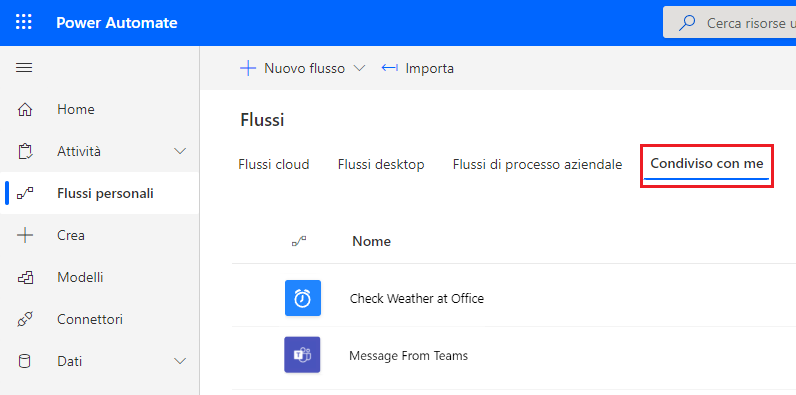
Se non si riconosce un flusso e si desidera sapere chi lo ha condiviso con l'utente, selezionare il nome del flusso. Nella pagina Dettagli è elencato il proprietario del flusso originale.
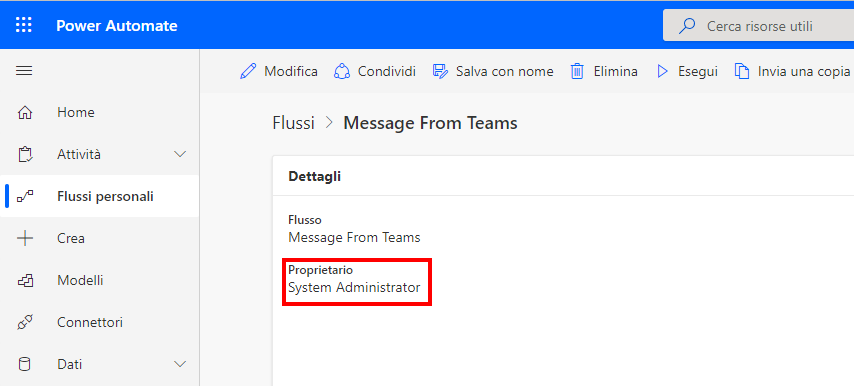
I flussi cloud istantanei a cui si accede come utente di sola esecuzione sono visualizzati solo nell'app che supporta il trigger istantaneo del flusso. Ad esempio, un flusso di un pulsante verrebbe visualizzato nell'app per dispositivi mobili Power Automate. Un messaggio selezionato da Microsoft Teams verrebbe visualizzato in Microsoft Teams e Dataverse quando si seleziona un record in un'app basata su modello da Microsoft Power Apps. Quando si è un utente di sola esecuzione, il flusso non viene visualizzato nell'elenco Flussi personali > Condiviso con me.
È possibile aggiungere un utente o un gruppo come comproprietario. Questo approccio consente all'utente o a qualsiasi membro del gruppo di modificare il flusso. Dopo avere aggiunto un comproprietario, il flusso non è più incluso nell'elenco Flussi personali > Flussi cloud, ma viene visualizzato nell'elenco Flussi personali > Condiviso con me. Rimane nell'elenco condiviso anche dopo che si sono rimosse tutte le persone con cui si è condiviso il flusso.
I flussi cloud condivisi come di sola esecuzione continuano a essere visualizzati nell'elenco Flussi personali > Flussi cloud.
Controlli prima della condivisione
Prima di condividere il flusso cloud con altri utenti, assicurarsi che sia un buon candidato per la condivisione. A questo scopo completare i seguenti controlli.
Valutare se il flusso sarebbe utile a coloro con cui lo si condivide. Ad esempio, un flusso che è stato impostato affinché usi l'indirizzo postale non sarebbe utile a qualcuno che vive o lavora altrove. In alcuni casi è possibile apportare modifiche di lieve entità al flusso per renderlo più utile agli altri prima di condividerlo.
Determinare se il flusso ha un nome significativo per gli altri. Dopo avere condiviso un flusso con altri, viene visualizzato nei loro elenchi di flussi. Ad esempio, un flusso denominato Controlla MIU potrebbe significare qualcosa per l'utente che lo ha creato, ma nulla per coloro con cui è stato condiviso. Un nome migliore sarebbe Controlla meteo in ufficio. Inoltre rendere significativi i primi 20 caratteri circa del nome perché è ciò che gli utenti visualizzano quando lo spazio è limitato.
Decidere se il flusso invierà notifiche o messaggi e-mail. Se si crea un flusso per migliorare la produttività, è prassi includere una notifica o un messaggio e-mail per se stessi. In pratica ogni volta che qualcun altro esegue il flusso, l'utente riceve una notifica e-mail. Invece di specificare il proprio indirizzo e-mail, è possibile usare un'azione come Ottieni il mio profilo (V2) nel connettore Utenti di Office 365 per recuperare l'indirizzo e-mail dell'utente che sta eseguendo il flusso e inviargli un messaggio e-mail.
Valutare se l'utente avrà bisogno di licenze o abbonamenti speciali. Gli utenti con cui si condivide un flusso cloud avranno bisogno di una licenza Power Automate appropriata o di diritti di utilizzo equivalenti. Se si usano altri servizi con un'azione di altri connettori, questi potrebbero avere i propri requisiti di licenza. Ad esempio, scegliere di consentire agli utenti con cui si condivide di usare la connessione invece di richiederne una propria potrebbe essere una decisione importante. Si impareranno a conoscere queste due opzioni più avanti in questo modulo.
Nel resto di questo modulo si scoprirà come funziona la condivisione di un flusso cloud e si impareranno a conoscere le opzioni che è possibile sfruttare quando si usa la funzionalità.